如何用投影仪投射手机图片?
- 网络技巧
- 2025-04-06
- 7
在数字时代,我们总是寻找连接、共享或娱乐的新方式。将手机上的图片或视频投射到大屏幕上,可以为观看体验带来巨大的变化。使用投影仪投射手机图片已经成为许多人的需求,本篇文章将指导您如何轻松实现这一过程。
准备工作:检查设备兼容性
确保您的投影仪支持从手机投屏。许多现代投影仪都具备无线投屏功能,例如Miracast、AirPlay或是DLNA等。确认投影仪上是否有相应的接收器或是应用程序。
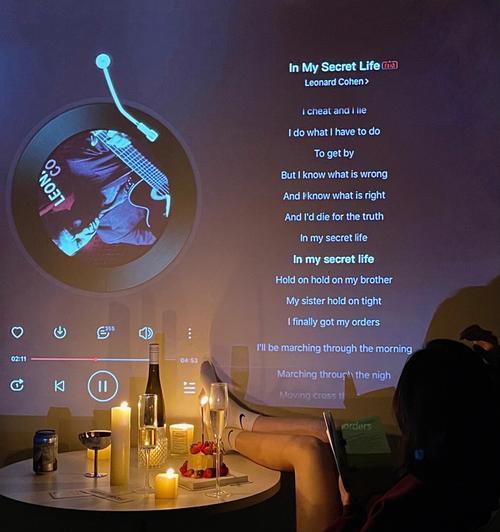
连接手机与投影仪
通过无线连接
1.开启投影仪:打开您的投影仪,并确保它处于接受无线信号的状态。
2.开启手机无线投屏:在手机主屏幕上找到设置选项,进入“投屏”、“无线显示”或类似名称的功能区域。根据手机型号不同,具体名称可能有所差异。
3.选择投影仪设备:在手机的设备列表中找到您的投影仪设备,选择它并开始连接过程。
4.等待连接:确保投影仪和手机处于同一个无线网络中,然后等待两设备连接完成。
5.开始投影:连接成功后,手机上的图片和视频就会实时显示在投影仪屏幕上。
通过有线连接
如果您使用的投影仪不支持无线连接,可以尝试以下步骤:
1.准备MicroUSB/Type-C转HDMI、Lightning转HDMI等转换线:确定转换线与您的手机接口兼容。
2.连接转换线:将转换线一端连接到手机上,另一端插入投影仪的HDMI接口。
3.切换信号源:在投影仪上切换到HDMI信号源,选择正确的输入端口。
4.开始投影:确定信号源无误后,投影仪应能显示手机上的内容。
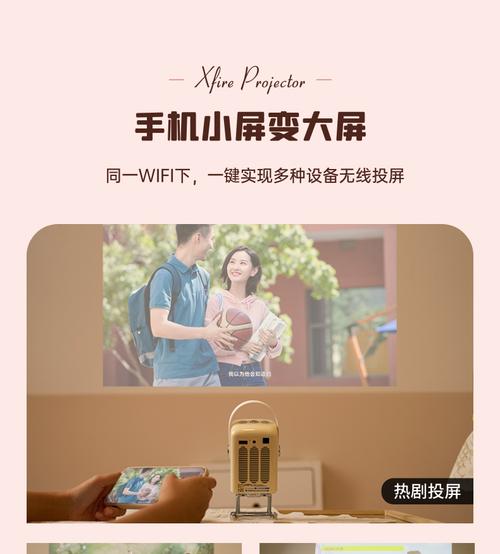
投影仪和手机匹配问题解决
如果在连接过程中遇到任何问题,请仔细检查以下几点:
确认投影仪和手机是否均已开启。
确保手机处于充电状态,无线连接会消耗较多电量。
检查投影仪是否支持当前手机操作系统的投屏协议。
查看投影仪和手机的网络设置,确保它们处于同一网络环境下。
如果使用无线连接,尝试重启设备来刷新连接。
检查投影仪和手机的用户手册,以获取特定设备的详细指导。
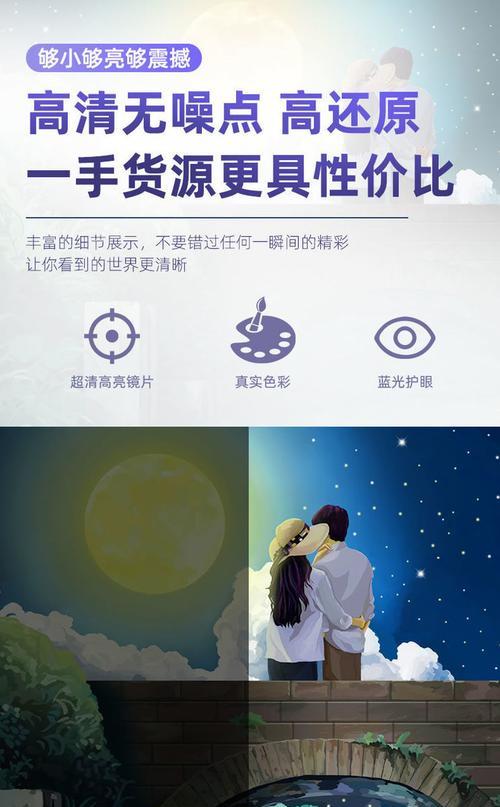
额外技巧与常见问题
技巧:
优化显示效果:您可能需要调整投影仪的显示设置,如分辨率、缩放等,以获得最佳的图片显示效果。
多任务操作:在进行投屏的同时,可以使用手机进行其他操作,如播放音乐或查看其他应用。
常见问题:
投屏延迟:如果您发现投屏图像有延迟,可能需要减少无线网络的干扰,或尝试有线连接方式。
声音输出:无线投射通常只传输图像,如果需要声音同步,可能需要通过投影仪的音频输出端口连接扬声器。
通过以上步骤和技巧,您应该能够轻松地使用投影仪投射手机上的图片和视频。无论是家庭娱乐、商业演示还是教育培训,这项技术都可以提供更加生动和精细的视觉体验。根据您的具体需求选择合适的连接方式,并在遇到问题时参照上述解决方案进行调整。祝您在使用投影仪和手机投屏时,享受到更加精彩的大屏幕体验。
版权声明:本文内容由互联网用户自发贡献,该文观点仅代表作者本人。本站仅提供信息存储空间服务,不拥有所有权,不承担相关法律责任。如发现本站有涉嫌抄袭侵权/违法违规的内容, 请发送邮件至 3561739510@qq.com 举报,一经查实,本站将立刻删除。